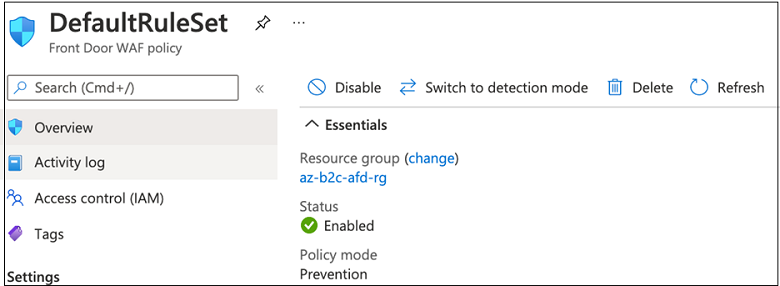Oktatóanyag: Az Azure Active Directory B2C konfigurálása az Azure Web Application Firewall
Megtudhatja, hogyan engedélyezheti az Azure Web Application Firewall (WAF) szolgáltatást egy egyéni tartománnyal rendelkező Azure Active Directory B2C-bérlőhöz (Azure AD B2C- (B2C-) bérlőhöz. A WAF megvédi a webalkalmazásokat a gyakori biztonsági résektől és biztonsági résektől.
Megjegyzés
Ez a funkció nyilvános előzetes verzióban érhető el.
Lásd: Mi az az Azure Web Application Firewall?
Előfeltételek
A kezdéshez a következők szükségesek:
- Azure-előfizetés
- Ha nem rendelkezik ilyen fiókkal, szerezzen be ingyenes Azure-fiókot
-
Egy Azure AD B2C-bérlő – engedélyezési kiszolgáló, amely a bérlőben meghatározott egyéni szabályzatok használatával ellenőrzi a felhasználói hitelesítő adatokat
- Más néven identitásszolgáltató (IDP)
- Lásd : Oktatóanyag: Azure Active Directory B2C-bérlő létrehozása
- Azure Front Door (AFD) – egyéni tartományokat engedélyez a Azure AD B2C-bérlőhöz
- WAF – kezeli az engedélyezési kiszolgálónak küldött forgalmat
Egyéni tartományok Azure AD B2C-ben
Ha egyéni tartományokat szeretne használni Azure AD B2C-ben, használja az AFD egyéni tartományfunkcióit. Lásd: Egyéni tartományok engedélyezése Azure AD B2C-hez.
Fontos
Az egyéni tartomány konfigurálása után lásd : Az egyéni tartomány tesztelése.
WAF engedélyezése
A WAF engedélyezéséhez konfiguráljon egy WAF-szabályzatot, és társítsa azt az AFD-hez védelem céljából.
WAF-szabályzat létrehozása
HOZZon létre egy WAF-szabályzatot az Azure által felügyelt alapértelmezett szabálykészlettel (DRS). Lásd: DRS-szabálycsoportok és -szabályok Web Application Firewall.
- Jelentkezzen be az Azure Portalra.
- Válassza az Erőforrás létrehozása lehetőséget.
- Keressen rá az Azure WAF-ra.
- Válassza az Azure Web Application Firewall (WAF) lehetőséget.
- Válassza a Létrehozás lehetőséget.
- Nyissa meg a WAF-szabályzat létrehozása lapot.
- Válassza az Alapvető beállítások lapot.
- A Policy for (Házirend) mezőben válassza a Globális WAF (Front Door) lehetőséget.
- Front Door termékváltozat esetén válassza az Alapszintű, a Standard vagy a Prémium termékváltozat lehetőséget.
- Az Előfizetés mezőben válassza ki a Front Door-előfizetés nevét.
- Az Erőforráscsoport mezőben válassza ki a Front Door erőforráscsoport nevét.
- A Szabályzat neve mezőben adjon meg egy egyedi nevet a WAF-szabályzatnak.
- A Szabályzat állapota beállításnál válassza az Engedélyezve lehetőséget.
- Szabályzat mód esetén válassza az Észlelés lehetőséget.
- Válassza az Áttekintés + létrehozás lehetőséget.
- Lépjen a WAF-szabályzat létrehozása lap Társítás lapjára.
- Válassza a + Front Door-profil társítása lehetőséget.
- A Front Door esetében válassza ki a Azure AD B2C egyéni tartományhoz társított Front Door-nevet.
- A Tartományok beállításnál válassza ki az egyéni B2C-tartományok Azure AD a WAF-szabályzat társításához.
- Válassza a Hozzáadás lehetőséget.
- Válassza a Felülvizsgálat és létrehozás lehetőséget.
- Válassza a Létrehozás lehetőséget.
Észlelési és megelőzési módok
WAF-szabályzat létrehozásakor a szabályzat Észlelési módban van. Javasoljuk, hogy ne tiltsa le az észlelési módot. Ebben a módban a WAF nem blokkolja a kéréseket. Ehelyett a WAF-szabályoknak megfelelő kérések a WAF-naplókba lesznek naplózva.
További információ: Az Azure Web Application Firewall monitorozása és naplózása
Az alábbi lekérdezés a WAF-szabályzat által az elmúlt 24 órában blokkolt kéréseket jeleníti meg. A részletek közé tartozik a szabály neve, a kérelemadatok, a szabályzat által végrehajtott művelet és a szabályzat mód.


Tekintse át a WAF-naplókat annak megállapításához, hogy a szabályzatszabályok hamis pozitív eredményt okoznak-e. Ezután zárja ki a WAF-szabályokat a WAF-naplók alapján.
További információ: Kizárási szabályok definiálása Web Application Firewall naplók alapján
Váltási módok
A WAF működésének megtekintéséhez válassza a Váltás megelőzési módra lehetőséget, amely a módot észlelésről megelőzésre módosítja. A DRS szabályainak megfelelő kérések le vannak tiltva, és a WAF-naplókba lesznek naplózva.
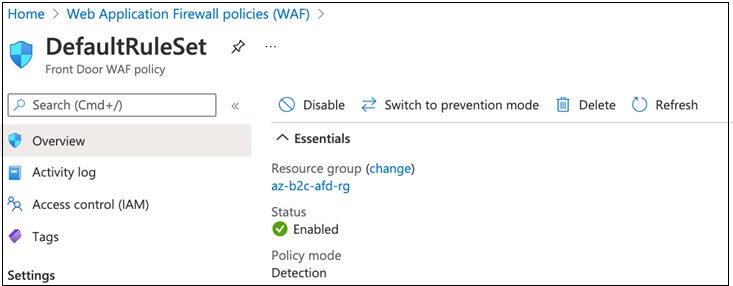
Az Észlelési módra való visszaállításhoz válassza a Váltás észlelési módra lehetőséget.